win11待机桌面出现的小图标怎么去掉 Win11桌面如何删除出现的解此图片图标
Win11系统待机后桌面出现的小图标可能会给用户带来困扰,想要去掉这些不必要的图标该怎么办呢?Win11系统桌面如何删除出现的解此图片图标呢?在使用Win11系统时,我们常常会遇到这样的问题,接下来我们来探讨一下解决这个问题的方法。
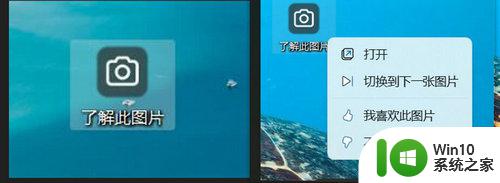
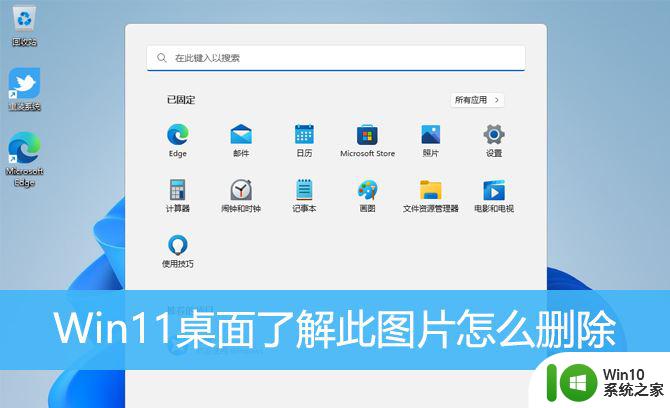
1、按键盘上的【 Win + X 】组合键,或右键点击任务栏上的【Windows开始徽标】,在打开的菜单项中,选择【运行】;
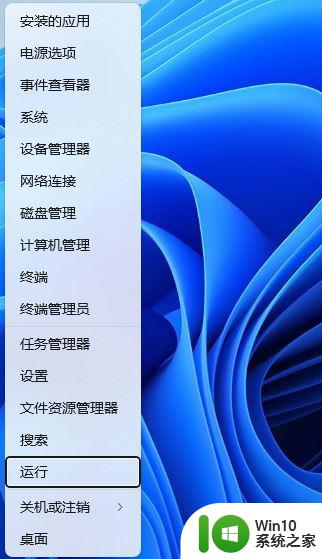
2、运行窗口,输入【regedit】命令,按【确定或回车】可以打开注册表编辑器;
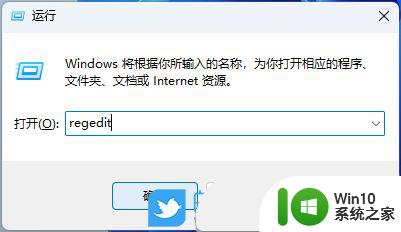
3、用户账户控制窗口,你要允许此应用对你的设备进行更改吗?点击【是】;
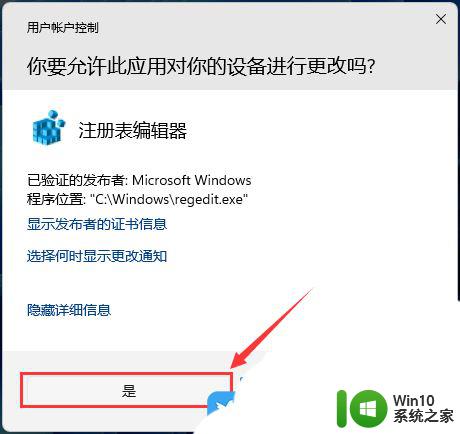
4、注册表编辑器窗口,依次展开到以下路径:HKEY_CURRENT_USER\Software\Microsoft\Windows\CurrentVersion\Explorer\HideDesktopIcons\NewStartPanel
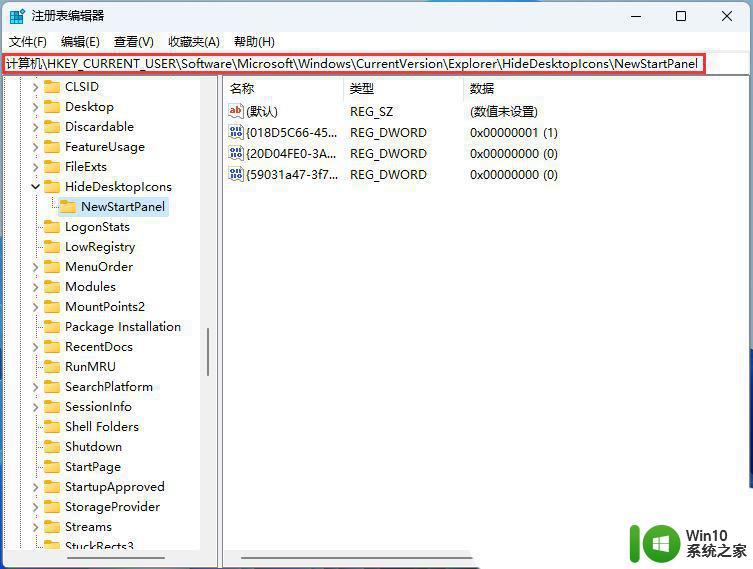
5、接着右键点击【NewStartPanel】,打开的菜单项中,选择【新建 - DWORD (32 位)值(D)】;
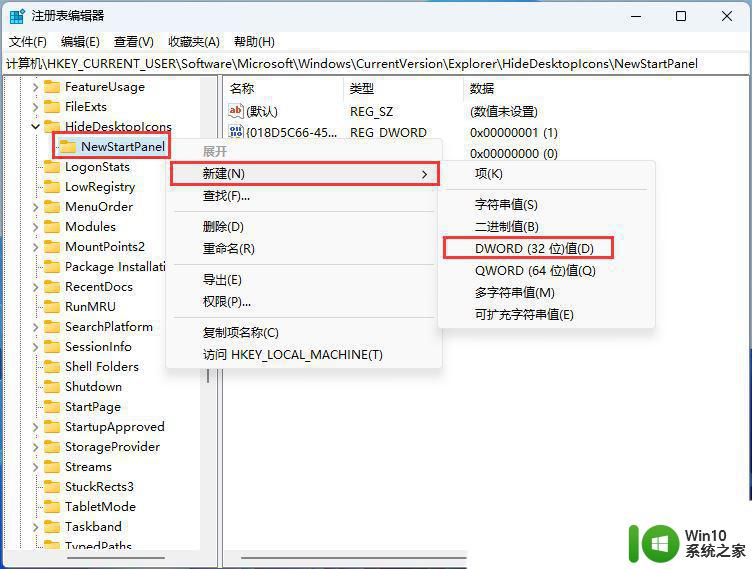
6、将刚才新建的值,命名为【{2cc5ca98-6485-489a-920e-b3e88a6ccce3}】;
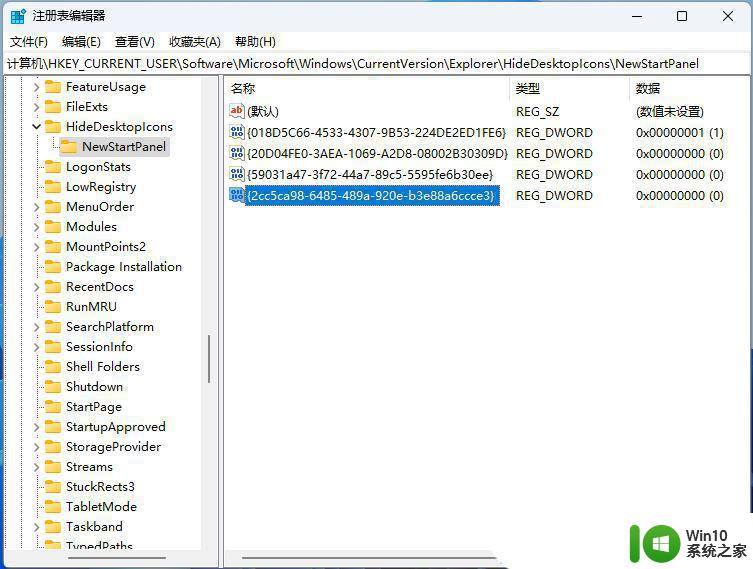
7、双击【{2cc5ca98-6485-489a-920e-b3e88a6ccce3}】,编辑 DWORD (32 位)值窗口,将数值数据修改为【1】;
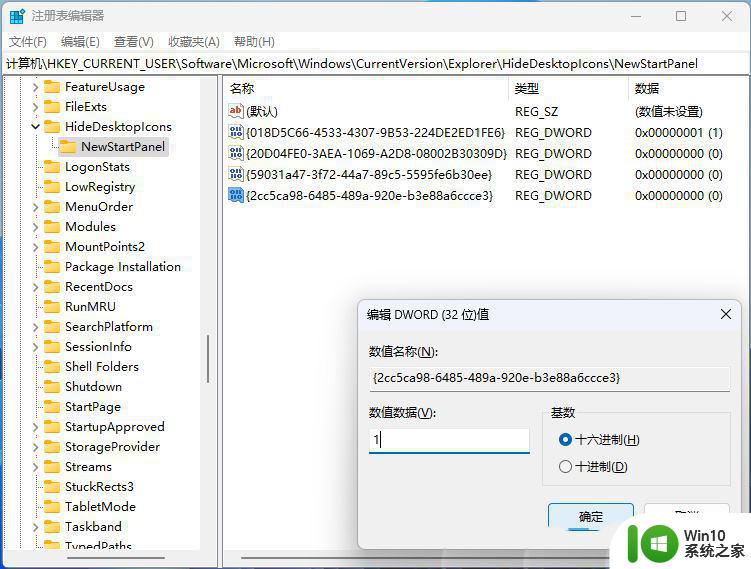
最后,只要刷新桌面,了解此图片图标就会消失,如果要在桌面再次显示该图标,只需删除刚刚创建的DWORD值即可。
方法二:同样在注册表删除win+R
regedit
HKEY_CURRENT_USER\Software\Microsoft\Windows\CurrentVersion\Explorer\Desktop\NameSpace
win+i——>个性化——>背景——>个性化设置背景,从Windows聚焦改为图片
方法三:同样在注册表删除以上就是如何去除win11待机桌面出现的小图标的全部内容,如果你也遇到了相同的情况,快来参照小编的方法处理吧!希望对大家有所帮助。
win11待机桌面出现的小图标怎么去掉 Win11桌面如何删除出现的解此图片图标相关教程
- win11图片图标 Win11桌面如何删除解此图片图标
- win11桌面图标盾牌的去掉方法 win11桌面图标盾牌怎样去除
- win11桌面图标盾牌如何去掉 win11电脑桌面图标盾牌怎么去掉
- win11如何关闭图标上的盾牌 去掉win11桌面图标上的盾牌
- win11桌面图标去除小箭头的方法 如何取消win11电脑桌面图标的小箭头
- win11去除桌面图标小箭头的步骤 win11去除桌面图标箭头的方法
- win11桌面图标怎么设置大小 win11如何调整桌面图标大小和间距
- win11桌面快捷图标出现小箭头的清除方法 为什么Win11图标有箭头
- win11去除桌面图标盾牌 如何删除Win11桌面快捷方式上的盾牌图标
- win11桌面图标缩小方法 如何调整win11桌面图标大小
- win11图标箭头 Win11去除桌面图标小箭头教程
- win11桌面回收站如何删除 win11如何彻底删除回收站桌面图标
- win11系统启动explorer.exe无响应怎么解决 Win11系统启动时explorer.exe停止工作如何处理
- win11显卡控制面板不见了如何找回 win11显卡控制面板丢失怎么办
- win11安卓子系统更新到1.8.32836.0版本 可以调用gpu独立显卡 Win11安卓子系统1.8.32836.0版本GPU独立显卡支持
- Win11电脑中服务器时间与本地时间不一致如何处理 Win11电脑服务器时间与本地时间不同怎么办
win11系统教程推荐
- 1 win11安卓子系统更新到1.8.32836.0版本 可以调用gpu独立显卡 Win11安卓子系统1.8.32836.0版本GPU独立显卡支持
- 2 Win11电脑中服务器时间与本地时间不一致如何处理 Win11电脑服务器时间与本地时间不同怎么办
- 3 win11系统禁用笔记本自带键盘的有效方法 如何在win11系统下禁用笔记本自带键盘
- 4 升级Win11 22000.588时提示“不满足系统要求”如何解决 Win11 22000.588系统要求不满足怎么办
- 5 预览体验计划win11更新不了如何解决 Win11更新失败怎么办
- 6 Win11系统蓝屏显示你的电脑遇到问题需要重新启动如何解决 Win11系统蓝屏显示如何定位和解决问题
- 7 win11自动修复提示无法修复你的电脑srttrail.txt如何解决 Win11自动修复提示srttrail.txt无法修复解决方法
- 8 开启tpm还是显示不支持win11系统如何解决 如何在不支持Win11系统的设备上开启TPM功能
- 9 华硕笔记本升级win11错误代码0xC1900101或0x80070002的解决方法 华硕笔记本win11升级失败解决方法
- 10 win11玩游戏老是弹出输入法解决方法 Win11玩游戏输入法弹出怎么办